目次
macOSにはアーカイブ管理ユーティリティが内蔵されており、圧縮ファイルを開いたり作成したりすることができることは既にご存知かもしれません。macOS用に最適化され、macOSにうまく統合されているため、最高の速度を提供しますが、プロセスに対してより良い制御が必要な場合があります。
このような場合、他の圧縮ファイル形式と一緒にZIPやRARファイルを作成、オープン、管理するためのサードパーティ製ファイル圧縮アプリが必要になります。以下では、Macで使用できる最高の圧縮ソフトウェアについて説明します。
1.アーカイバ4
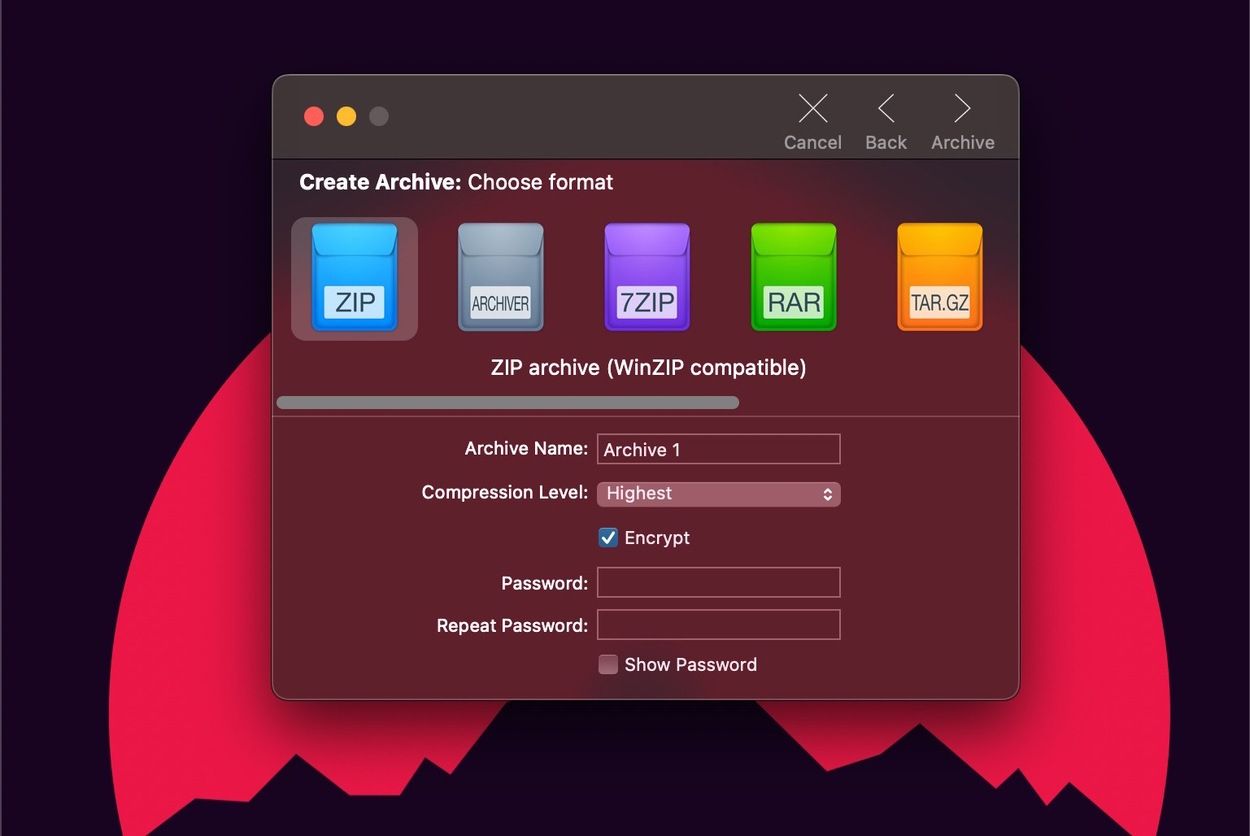
Archiver 4 は、おそらく Mac 用のサードパーティ製ファイル圧縮アプリの中で最高のものです。直感的なユーザーインターフェイスと豊富な機能が一緒になっています。さらに、macOSとうまく統合されているので、このアプリをあなたのワークフローの一部にすることが簡単にできます。
このアプリは互換性の面でも全く妥協していません—RAR、ZIP、StuffIt、7z、TARなど30以上のアーカイブ形式を管理するために使用することができます。また、.archiverという専用の圧縮形式もあり、大きな音声ファイルや画像を圧縮したい場合にも最適です。
Archiver 4のドラッグ&ドロップのUIも気に入りました。好きなだけファイルをドラッグ&ドロップして、「アーカイブ」をクリックすれば、すぐに始められます。このアプリでは圧縮レベルを変更することができるので、容量が本当に少ないときに便利です。
ですから、Macでさまざまなアーカイブファイルを管理するためにバランスのとれたファイル圧縮機が必要な場合は、Archiver 4をチェックすることをお勧めします。
2.WinZip
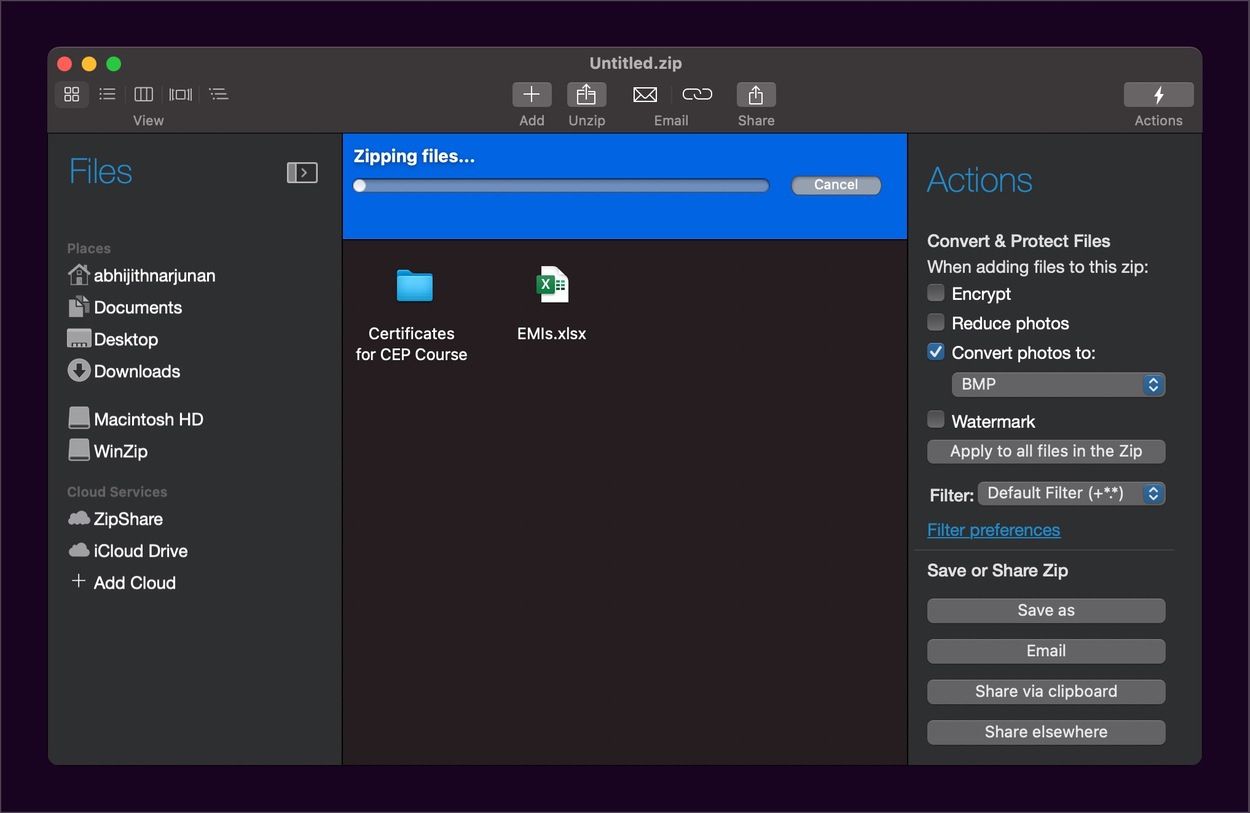
WinZipはMac用のもう一つの優れたファイル圧縮ユーティリティで、特に最近WindowsからmacOSに乗り換えた方にはおすすめです。名前に"ZIP"とありますが、この圧縮機はRAR、7z、JAR、WAR—に限らず様々なアーカイブファイルを扱うことができ、アプリは合計で12以上のアーカイブファイル形式をサポートしています。
一日に複数のZIP/RARファイルを作成する必要がある場合、あなたはユーザーインターフェイスを気に入るでしょう。例えば、アプリ内でお気に入りのフォルダを開き、ファイルをドラッグ&ドロップすることができます。ファイルやフォルダを追加したら、圧縮ファイルを保存、メール送信、共有することができます。
WinZip for Macは、カスタマイズ性という点では、さらに上を行きます。例えば、アーカイブを作成する際に、写真を暗号化したり、透かしを追加することができます。また、画像を希望する形式に変換するオプションもあります。そして最後になりましたが、このアプリはmacOSと同期して動作します。
ZIPやRARファイルを作成する際に、最大限のコントロールとカスタマイズオプションが必要な場合は、WinZip for Macをお勧めします。
3.ベタージップ 5
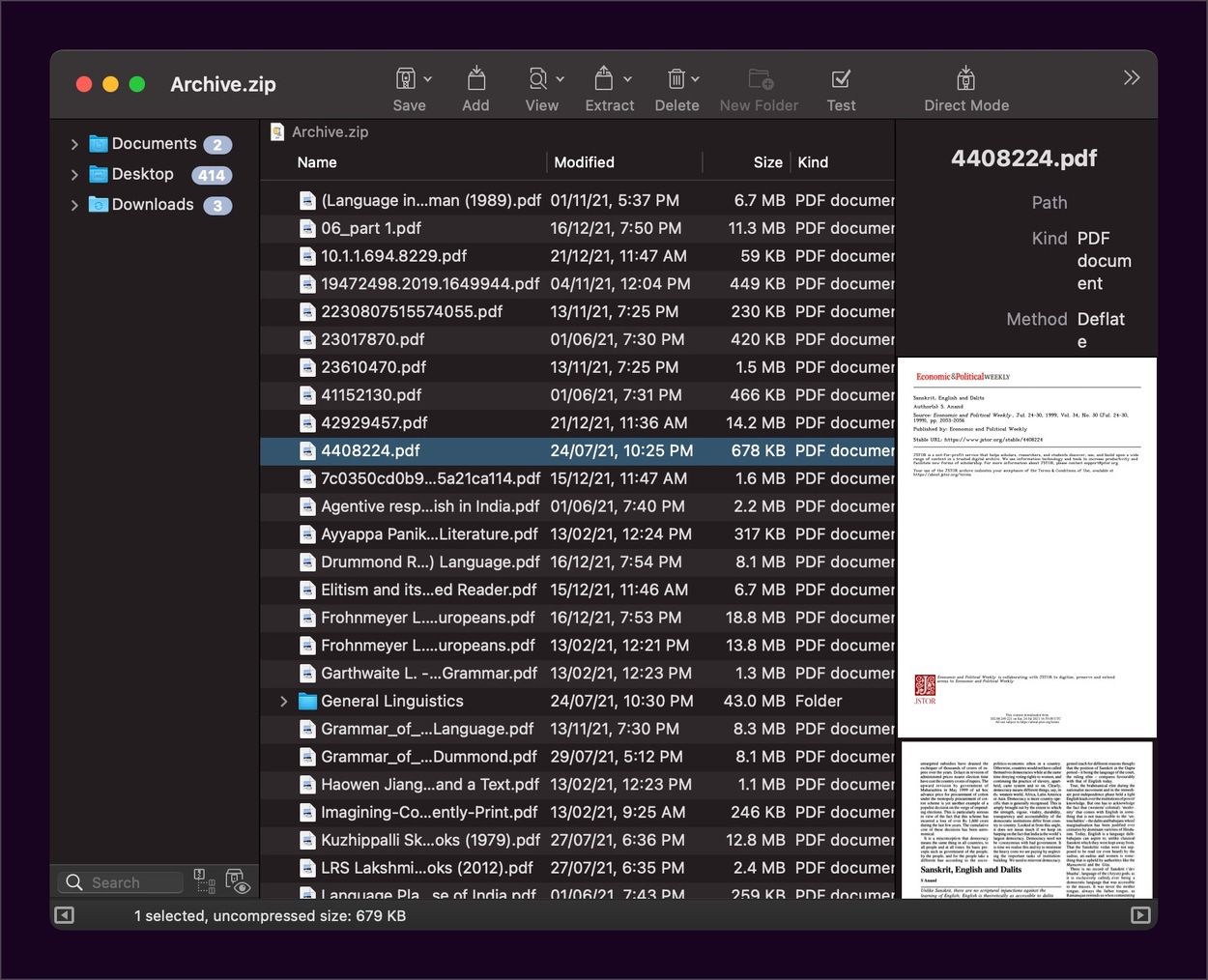
複数のアーカイブファイルを管理するために、高度なファイル圧縮機が必要な場合があります。BetterZip 5もmacOSの人気アプリで、その一番の魅力は拡張性です。
単にZIP/RARファイルを開いたり作成したりするだけなら、何の問題もなく行えます。しかし、高度なオプションが必要な場合、BetterZip 5は多くのものを提供します。まず、このアプリは14の異なるフォーマットでファイルを作成することができます。ですから、あなたの好みに基づいて1つを選ぶことができます。また、アーカイブ・ファイルを最適化し、Windows PC上でうまく動作するようにすることも可能です。
他の圧縮アプリと同様に、BetterZipも暗号化オプションを提供しています。その上、あなたが使用するすべてのパスワードを追跡するパスワードマネージャーも得られます。また、アーカイブファイル用に、より強力なパスワードを提案することもできます。また、ワークフローを自動化するために、プリセットやフィルターを作成することもできます。
BetterZip 5は、右クリックまたはControlキーを押しながらクリックすると、Finder’のコンテキストメニューからオプションにアクセスできるので、macOSとうまく統合されています。全体的に、Mac上でZIPファイルを開き、それらをブラウズするための私たちのお勧めのオプションです。
4.Keka
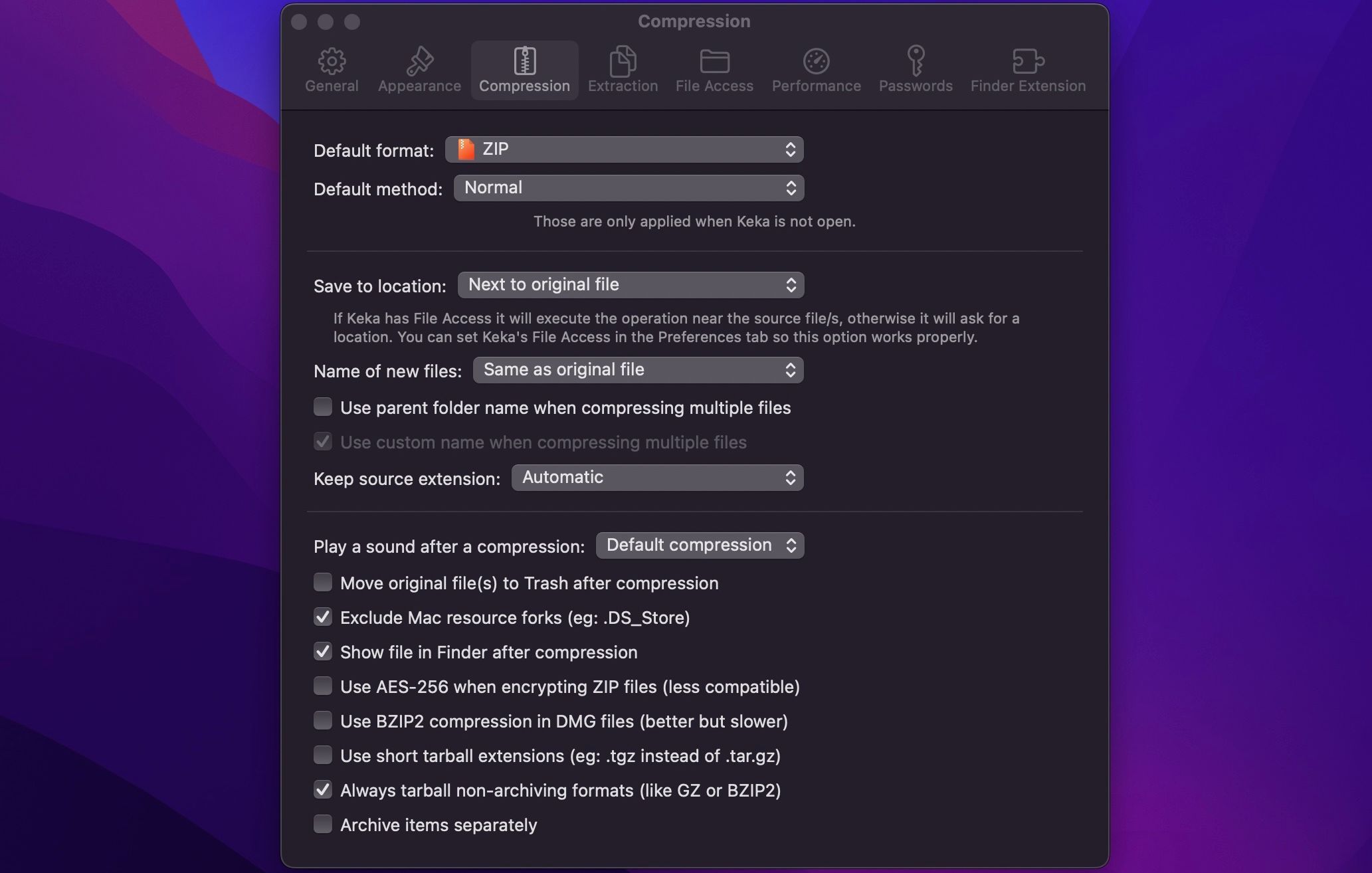
Kekaは、あなたのMac上で安全に使用することができる最小限のファイル圧縮ソフトウェアです。それはあなたのMac上で多くのスペースを消費しませんが、まともなアーカイブファイル管理体験を提供します。このリストの他のアプリとは異なり、KekaはmacOSのドックに住んでいます。
圧縮したいファイルをドック上のKekaアプリにドラッグ&ドロップすればいいのです。Kekaはその小さなサイズにもかかわらず、14種類のフォーマットのアーカイブファイルを作成でき、さらに多くのファイルタイプを簡単に開くことができます。
初めてKekaを開いたとき、デフォルトのフォーマット、圧縮レベル、暗号化オプションを選択することができます。環境設定パネルを使用すると、必要に応じてケカをカスタマイズすることができます。また、Finder拡張機能をインストールすることで、ケカとmacOSの統合を向上させることができます。
Kekaは、Mac用の効率的なファイル圧縮ユーティリティになるためのすべてのボックスをチェックすることができます。そのため、Kekaはシンプルなパッケージでありながら、最高のパフォーマンスを期待することができる。
5.iZip
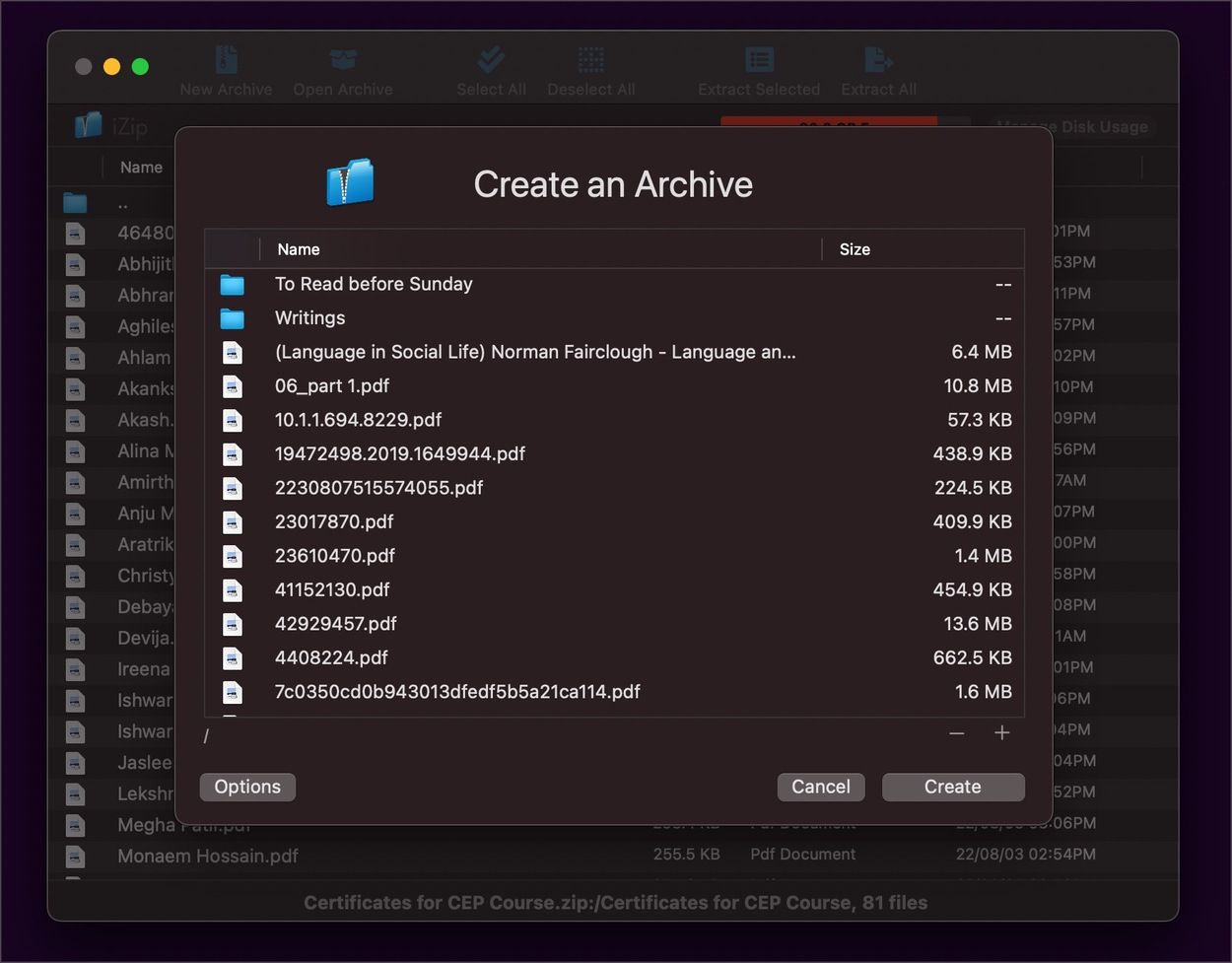
iZip for Macは、このノートでぜひお勧めしたいもう一つのアプリです。このアプリは、見た目は最高ではありませんが、まともな体験を提供してくれます。幅広いアーカイブファイル形式をサポートしているおかげで、あなたが投げかけたほとんどすべての圧縮ファイルを拾ってくれます。
ユーザーインターフェースはあまり得意ではありませんが、ほんの数秒でアーカイブファイルの作成が完了するのは気持ちいいですね。ボタンをクリックし、ファイルを追加すれば準備完了です。必要であれば、より強力な圧縮アルゴリズムなどの追加オプションを有効にすることができます。
アプリのブラウザUIも比較的キビキビしています。より大きなZIPファイルやRARファイルの中身をブラウズするのに使えます。例えば、多くのドキュメントを含むZIPファイルがある場合、そもそもドキュメントを展開しなくてもプレビューすることができます。
iZipはZIP形式のアーカイブファイルしか作成できないので、WinRARを使っている人とファイルを共有したい場合は残念なことになります。しかし、開く・展開することに関しては、他のフォーマットでも動作します。
これらのファイル圧縮ソフトウェアは、あなたが時間を無駄にすることなく、より良いZIP、RAR、および他のアーカイブファイルを作成するのに役立ちます。必要であれば、あなたのニーズに従って、物事をカスタマイズすることができます。
例えば、より強力な圧縮アルゴリズムや暗号化システムを持つZIPファイルを必要とする状況であれば、これらの圧縮ツールを頼りにすることができます。どれもmacOSで完璧に動作するので安心してください。








